-
Versionshinweise für Rolling Patches
-
-
-
E-Mail-Geräterichtlinie
-
Geräterichtlinie für die maximale Anzahl residenter Benutzer
-
-
-
Interaktion von lokal installiertem XenMobile mit Active Directory
-
On-Premises DHA-Server zum Nachweis der Geräteintegrität konfigurieren
-
Zertifikatbasierten Authentifizierung mit EWS für Secure Mail-Pushbenachrichtigungen konfigurieren
-
Integrieren von XenMobile-Mobilgeräteverwaltung mit der Cisco Identity Services Engine
-
This content has been machine translated dynamically.
Dieser Inhalt ist eine maschinelle Übersetzung, die dynamisch erstellt wurde. (Haftungsausschluss)
Cet article a été traduit automatiquement de manière dynamique. (Clause de non responsabilité)
Este artículo lo ha traducido una máquina de forma dinámica. (Aviso legal)
此内容已经过机器动态翻译。 放弃
このコンテンツは動的に機械翻訳されています。免責事項
이 콘텐츠는 동적으로 기계 번역되었습니다. 책임 부인
Este texto foi traduzido automaticamente. (Aviso legal)
Questo contenuto è stato tradotto dinamicamente con traduzione automatica.(Esclusione di responsabilità))
This article has been machine translated.
Dieser Artikel wurde maschinell übersetzt. (Haftungsausschluss)
Ce article a été traduit automatiquement. (Clause de non responsabilité)
Este artículo ha sido traducido automáticamente. (Aviso legal)
この記事は機械翻訳されています.免責事項
이 기사는 기계 번역되었습니다.책임 부인
Este artigo foi traduzido automaticamente.(Aviso legal)
这篇文章已经过机器翻译.放弃
Questo articolo è stato tradotto automaticamente.(Esclusione di responsabilità))
Translation failed!
E-Mail-Geräterichtlinie
Sie können in XenMobile eine E-Mail-Richtlinie hinzufügen, um ein E-Mail-Konto auf iOS- oder macOS-Geräten zu konfigurieren.
Zum Hinzufügen oder Konfigurieren dieser Richtlinie gehen Sie zu Konfigurieren > Geräterichtlinien. Weitere Informationen finden Sie unter Geräterichtlinien.
iOS- und macOS-Einstellungen
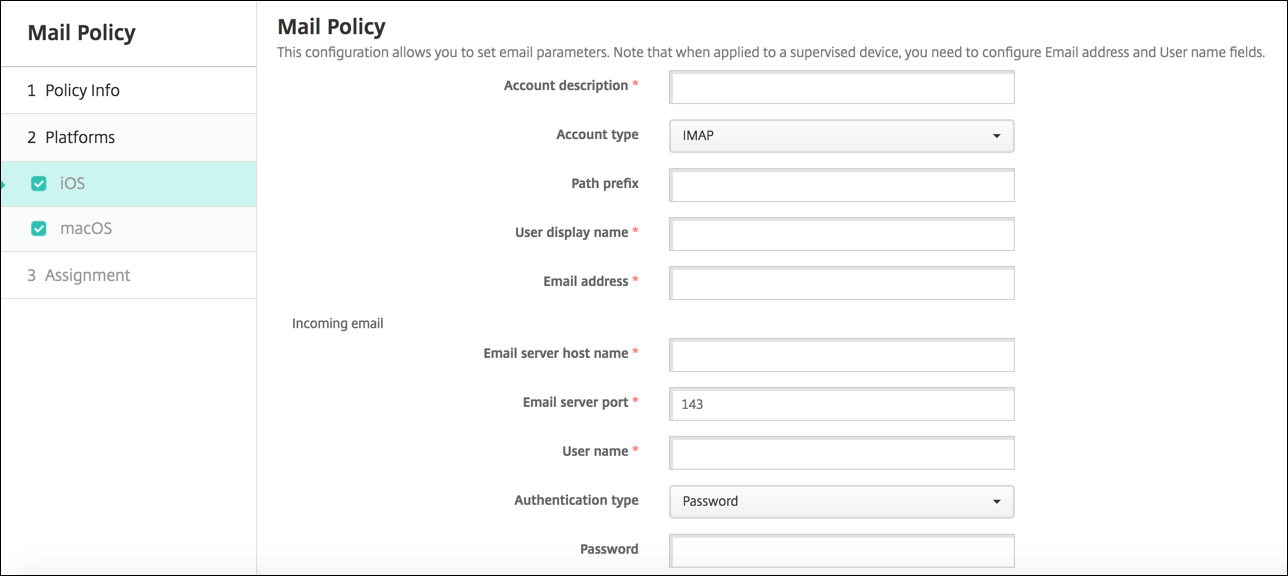
- Kontobeschreibung: Geben Sie eine Kontobeschreibung zur Anzeige in den E-Mail- und Einstellungs-Apps ein. Dieses Feld ist erforderlich.
- Kontotyp: Wählen Sie IMAP oder POP als Protokoll für die Konten. Die Standardeinstellung ist IMAP. Wenn Sie POP auswählen, wird die im nächsten Schritt erwähnte Option Pfadpräfix ausgeblendet.
- Pfadpräfix: Geben Sie INBOX oder das Präfix des IMAP-E-Mail-Kontopfads ein. Dieses Feld ist erforderlich.
- Anzeigename für Benutzer: Geben Sie den vollständigen Benutzernamen zur Anzeige in Nachrichten usw. an. Dieses Feld ist erforderlich.
- E-Mail-Adresse: Geben Sie die vollständige E-Mail-Adresse für das Konto ein. Dieses Feld ist erforderlich.
-
Einstellungen für eingehende E-Mail
- Hostname des E-Mail-Servers: Geben Sie den Hostnamen oder die IP-Adresse des Servers für eingehende E-Mails ein. Dieses Feld ist erforderlich.
- Port des E-Mail-Servers: Geben Sie die Portnummer des Servers für eingehende E-Mails ein. Die Standardeinstellung ist 143. Dieses Feld ist erforderlich.
- Benutzername: Geben Sie den Benutzernamen für das E-Mail-Konto ein. Dieser Name ist in der Regel identisch mit dem Teil der E-Mail-Adresse bis zum @-Zeichen. Dieses Feld ist erforderlich.
- Authentifizierungstyp: Wählen Sie den gewünschten Authentifizierungstyp. Der Standardwert ist Kennwort. Bei Auswahl von Ohne wird das im nächsten Schritt erwähnte Feld Kennwort ausgeblendet.
- Kennwort: Geben Sie ein optionales Kennwort für den Server für eingehende E-Mails ein.
- SSL verwenden: Wählen Sie aus, ob der Server für eingehende E-Mails Secure Socket Layer verwenden soll. Die Standardeinstellung ist Aus.
-
Einstellungen für ausgehende E-Mail
- Hostname des E-Mail-Servers: Geben Sie den Hostnamen oder die IP-Adresse des Servers für ausgehende E-Mails ein. Dieses Feld ist erforderlich.
- Port des E-Mail-Servers: Geben Sie die Portnummer des Servers für ausgehende E-Mails ein. Wenn Sie keinen Port angeben, wird der Standardport des angegebenen Protokolls verwendet.
- Benutzername: Geben Sie den Benutzernamen für das E-Mail-Konto ein. Dieser Name ist in der Regel identisch mit dem Teil der E-Mail-Adresse bis zum @-Zeichen. Dieses Feld ist erforderlich.
- Authentifizierungstyp: Wählen Sie die Authentifizierungsmethode, die Sie verwenden möchten. Der Standardwert ist Kennwort.
- Kennwort: Geben Sie ein optionales Kennwort für den Server für ausgehende E-Mails ein.
- Ausgehendes Kennwort gleich eingehendem: Wählen Sie aus, ob für aus- und eingehende E-Mails dasselbe Kennwort verwendet wird. Der Standardwert ist Aus, was bedeutet, dass die Kennwörter unterschiedlich sind.
- SSL verwenden: Wählen Sie aus, ob der Server für ausgehende E-Mail Secure Socket Layer verwenden soll. Die Standardeinstellung ist Aus.
-
Richtlinie
- Verschieben von E-Mails zwischen Konten autorisieren: Geben Sie vor, ob Benutzer E-Mails von diesem Konto in ein anderes Konto verschieben und von einem anderen Konto aus weiterleiten dürfen und ob sie von einem anderen Konto aus antworten dürfen. Die Standardeinstellung ist Aus.
- E-Mail nur von Mailanwendung senden: Wählen Sie aus, ob Benutzer E-Mails nur mit der iOS-E-Mail-App senden dürfen.
- Synchronisierung aktueller E-Mails deaktivieren: Wählen Sie aus, ob eine Synchronisierung zuletzt verwendeter Adressen durch die Benutzer verhindert werden soll. Die Standardeinstellung ist Aus. Diese Option gilt nur für iOS 6.0 und höher.
- Mail Drop zulassen: Wählen Sie aus, ob Apple Mail Drop für Geräte mit iOS 9.2 und höher zulässig sein soll. Die Standardeinstellung ist Aus.
-
S/MIME-Signatur aktivieren: Wählen Sie, ob dieses Konto S/MIME-Signaturen unterstützt. Die Standardeinstellung ist Ein. Wenn Sie Ein wählen, werden folgende Felder eingeblendet.
- Anmeldeinformationen für Signieridentität: Wählen Sie die Anmeldeinformationen für die Signatur aus.
- S/MIME-Signatur von Benutzer überschreibbar: Wenn Sie Ein wählen, können Benutzer die S/MIME-Signierung in Einstellungen des Geräte aktivieren und deaktivieren. Die Standardeinstellung ist Aus. Diese Option gilt für iOS 12.0 und höher.
- UUID für S/MIME-Signaturzertifikat von Benutzer überschreibbar: Mit Ein können Benutzer in den Einstellungen ihrer Geräte wählen, welche Anmeldeinformationen für die Signatur verwendet werden. Die Standardeinstellung ist Aus. Diese Option gilt für iOS 12.0 und höher.
-
S/MIME-Verschlüsselung aktivieren: Wählen Sie, ob dieses Konto S/MIME-Verschlüsselung unterstützt. Die Standardeinstellung ist Aus. Wenn Sie Ein wählen, werden folgende Felder eingeblendet.
- Anmeldeinformationen für Verschlüsselungsidentität: Wählen Sie die Anmeldeinformationen für die Verschlüsselung aus.
- S/MIME-Option für einzelne Nachrichten aktivieren: Mit Ein wird Benutzern für jede Nachricht, die sie erstellen, eine Option zum Aktivieren oder Deaktivieren der S/MIME-Verschlüsselung angezeigt. Die Standardeinstellung ist Aus.
- Standardmäßige S/MIME-Verschlüsselung von Benutzer überschreibbar: Mit Ein können Benutzer in den Einstellungen ihrer Geräte auswählen, ob S/MIME standardmäßig aktiviert ist. Die Standardeinstellung ist Aus. Diese Option gilt für iOS 12.0 und höher.
- UUID für S/MIME-Verschlüsselungszertifikat von Benutzer überschreibbar: Wenn Sie Ein wählen, können Benutzer die S/MIME-Verschlüsselungsidentität und Verschlüsselung in den Einstellungen des Geräte aktivieren und deaktivieren. Die Standardeinstellung ist Aus. Diese Option gilt für iOS 12.0 und höher.
-
Richtlinieneinstellungen
- Richtlinie entfernen: Mit den Optionen Datum auswählen oder Zeit bis zum Entfernen (in Stunden) legen Sie fest, dass die Richtlinie später entfernt wird.
- Benutzer darf Richtlinie entfernen: Mit den Optionen Immer, Passcode erforderlich oder Nie können Sie festlegen, ob und wie Benutzer die Richtlinie entfernen können.
- Profilbereich: Wählen Sie aus, ob die Richtlinie pro Benutzer oder für das gesamte System angewendet wird (nur für macOS).
Teilen
Teilen
In diesem Artikel
This Preview product documentation is Citrix Confidential.
You agree to hold this documentation confidential pursuant to the terms of your Citrix Beta/Tech Preview Agreement.
The development, release and timing of any features or functionality described in the Preview documentation remains at our sole discretion and are subject to change without notice or consultation.
The documentation is for informational purposes only and is not a commitment, promise or legal obligation to deliver any material, code or functionality and should not be relied upon in making Citrix product purchase decisions.
If you do not agree, select I DO NOT AGREE to exit.